
Come installare Anaconda Python?
Anaconda è uno strumento popolare utilizzato nell'apprendimento automatico e nella scienza dei dati. È una distribuzione gratuita e open source del linguaggio Python e R. Ha lo scopo di semplificare la gestione e la distribuzione dei pacchetti, ovvero ti dà la libertà di creare un ambiente separato con i pacchetti necessari nel tuo progetto. Puoi creare qualsiasi numero di ambienti in base ai tuoi progetti con i pacchetti richiesti. Anaconda viene fornito con un navigatore GUI noto come Anaconda navigator che è un'interfaccia utente grafica per i pacchetti conda e un prompt anaconda che è l'interfaccia della riga di comando di anaconda navigator.
In questo tutorial impareremo come installare la distribuzione Anaconda Python nel tuo sistema Windows 10 e infine come avviare l'interprete Python in modo da poter eseguire i codici Python usando il prompt di Anaconda.
Passaggi per installare Anaconda Python
I passaggi per installare la distribuzione Anaconda di Python su Windows 10 sono i seguenti:
Passaggio 1: Scarica Anaconda
Vai su Anaconda.com otterrai la seguente pagina:
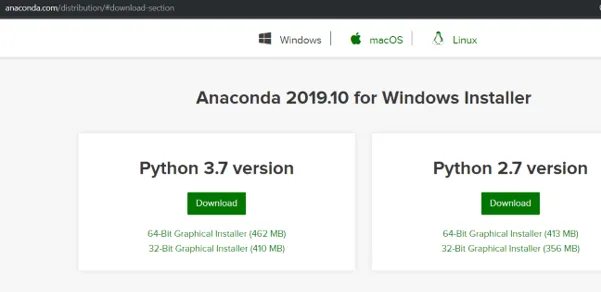
Passaggio 2: selezionare Windows
Assicurati che la distribuzione di anaconda sia per Windows facendo clic sull'icona di Windows poiché la stiamo scaricando per Windows 10.
Passaggio 3: controllare il tipo di sistema
Dobbiamo conoscere il tipo di sistema in modo da selezionare il programma di installazione .exe appropriato per il sistema. Se conosci già il tuo tipo di sistema puoi andare al passaggio 4. Altrimenti segui i passaggi seguenti:
- Fare clic con il tasto destro su Risorse del computer
- Vai a Proprietà
- Nella sezione Sistema, controllare il tipo di sistema. Per me, è un processore basato su x64. Di seguito è riportato l'istantanea di come apparirà:

Passaggio 4: Scarica il programma di installazione .exe
Scarica l'ultima versione di Python. Al momento della stesura di questo post, è Python 3.7. Il file di download è di circa 462 MB, quindi potrebbe richiedere del tempo prima che Anaconda venga scaricato. Se il tuo tipo di sistema è x64, fai clic direttamente sul pulsante di download, altrimenti fai clic su Programma di installazione grafica a 32 bit.
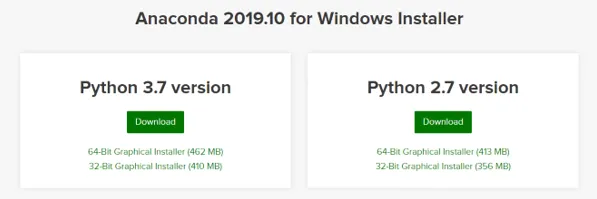
Passaggio 5: eseguire il file .exe scaricato
Dopo aver scaricato il file, apri ed esegui il programma di installazione .exe, otterrai una finestra di benvenuto.
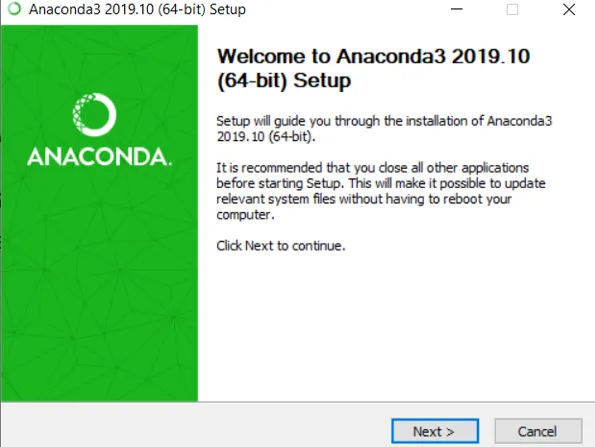
- Clicca su Avanti. Verrà visualizzata una finestra che mostra il Contratto di licenza.

- Fai clic su Accetto.

- Tutti gli utenti non sono consigliati in quanto la maggior parte delle volte le persone non dispongono dei diritti di amministratore, quindi selezionare "Solo io" e fare clic su Avanti.

- Selezionare la cartella di destinazione in cui si desidera installare la distribuzione Anaconda e fare clic su Avanti.
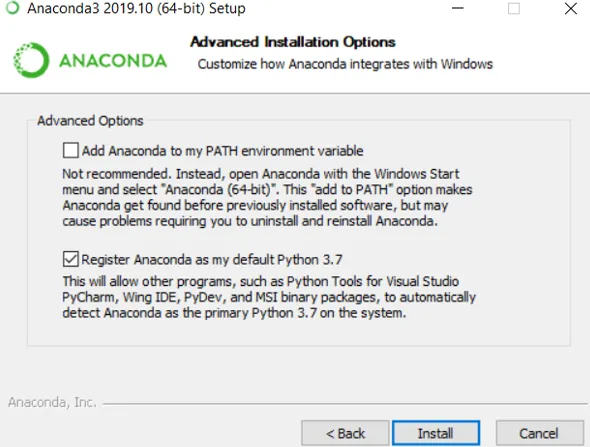
Non selezionare "Aggiungi Anaconda alla mia variabile di ambiente PATH" poiché la maggior parte degli utenti non dispone dei diritti di amministrazione. Seleziona la casella di controllo "Registra Anaconda come predefinito Python 3.7". Fai clic su Installa. Questo installerà Anaconda nel tuo sistema.
Passaggio 6: Apri il prompt di Anaconda
Una volta completata l'installazione di anaconda. Vai a windows start e seleziona il prompt anaconda.
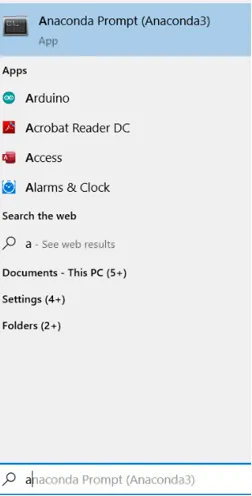
- Questo avvierà la finestra del prompt di anaconda che assomiglia a una finestra nera, come mostrato nell'istantanea di seguito.

Nota che vedrai Anaconda e Anaconda Prompt. È importante sapere che Anaconda Prompt è una shell da riga di comando mentre Anaconda è una GUI di distribuzione Python.
Passaggio 7: eseguire l'interprete Python
Digita il comando python nella finestra del prompt di anaconda e premi invio:

- Nota la versione di Python. Per me, sta mostrando "Python 3.7.4". Il maggiore dei simboli >>> indica che l'interprete Python è in esecuzione.
- Questo è tutto. Ora puoi eseguire i comandi Python. Prova a importare "questo" digitando. Importa questo su interprete Python. Dovresti vedere lo Zen di Python di Tim Peters.
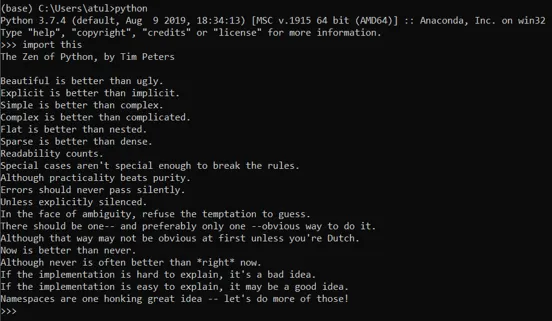
- È possibile chiudere l'interprete Python digitando "exit ()" e premere Invio.
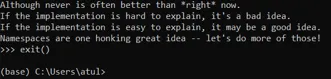
- Per chiudere il prompt di Anaconda è possibile chiuderlo utilizzando il comando exit o utilizzare il mouse per chiudere.
- Per riavviare il prompt di Anaconda e utilizzare Python, è possibile iniziare a selezionare il prompt di Anaconda e digitare il comando "python" per avviare l'interprete di Python. Se hai raggiunto questo passaggio, allora Congratulazioni hai installato Anaconda Python sul tuo sistema.
- Se vuoi avere un'altra versione di Python dire pytho2.7 nel tuo progetto, puoi creare un ambiente separato con python2.7. Per fare ciò usa il seguente comando:

- L'esecuzione di questo creerà un nuovo env in anaconda denominato "env_name" per avviare il tipo di ambiente.

Questo avvierà l'ambiente che avrà Python 2.7. Poiché l'ambiente conda è indipendente l'uno dall'altro, si crea un numero qualsiasi di ambiente con diverse versioni di python o altri pacchetti.
Conclusione
Questa è stata una guida per installare la distribuzione Anaconda con Python. Qui abbiamo discusso dell'installazione di Anaconda Python e abbiamo imparato come avere due diverse versioni di Python. Gli sviluppatori possono installare il prompt anaconda usando i passaggi sopra indicati e iniziare a lavorare sui loro codici in modo professionale creando un ambiente separato per ciascun progetto.
Articoli consigliati
Questa è una guida all'installazione di Anaconda Python. Qui discutiamo i vari passaggi per installare anaconda python insieme a una spiegazione appropriata. Puoi anche consultare i nostri altri articoli suggeriti per saperne di più -
- Che cos'è Python
- Installa Python su Linux
- Passaggi per installare Python su Windows
- Matrici in Python
